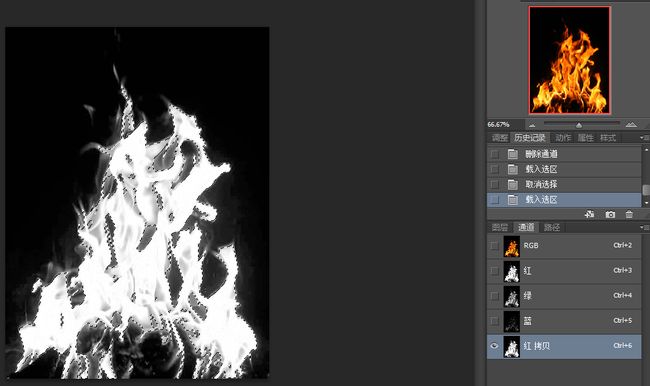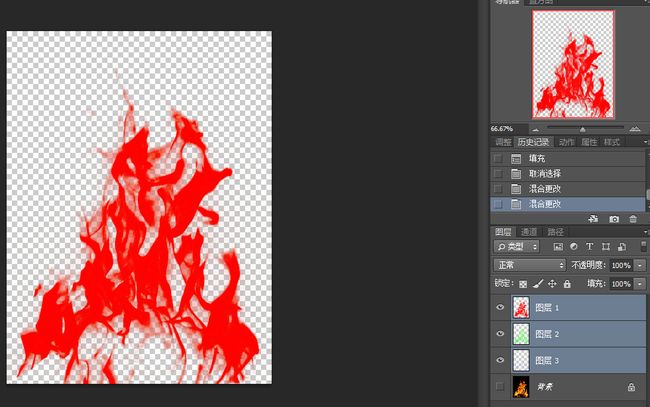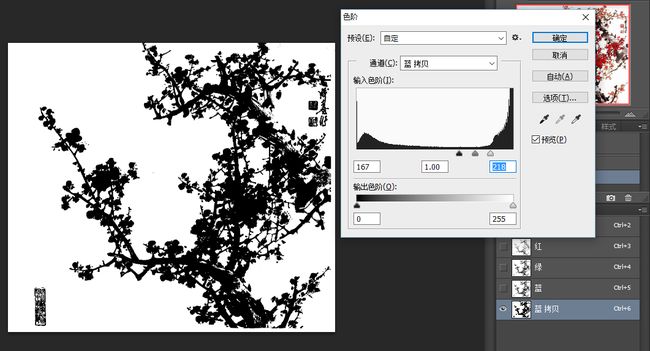这其实是一篇学习笔记,分享出来是想和简友们交流心得,比起一个人闷头自学,我想这种方式更能够加深学习的印象和效果。
既然通道可以记录颜色、选区等等信息,那么我们就可以通过调用这些信息来完成一些效果。在PS中,通道最惯常的用处就是扣图和调色,很显然是利用了alpha通道和色彩通道的特点。
利用通道调色很好理解,选择一个颜色通道,可以针对该颜色单独进行饱和度、明度、色温等等的调节。但是利用alpha通道扣图却需要一些练习才能熟悉,一旦掌握了利用通道扣图的方法之后,将会大大提升工作效率。
1、特殊情况的通道扣图法
试想如果有一张纯黑色背景的RGB图片,怎么能够快速而又准确地将黑色背景去掉,提取出想要的图像?
用快速选择工具或者是滤色都可以快速去除黑色背景,但是这样做往往会丢失一些细节,也就是说不够精确。而如果用通道来做的话,则可以达到快速而又准确的要求。
原理很简单,由于在RGB模式中,黑色部分的RGB取值为(0,0,0),即不含任何色彩信息。那么我们就可以分别用红、绿、蓝三个通道新建三个带有对应色彩分布信息的alpha通道,然后用alpha通道新建三个图层并填充进去对应的颜色,这样就分离出了原图中红、绿、蓝三色的分布状态,最后再选择加色模式将三个图层混合,就还原出了原图中的图像,也就是我们想要扣的图。这样一来,就能够非常准确地提取出图像,并且操作步骤也很简单,取得了事半功倍的效果。
比如下面这张图,用上述方法就可以很轻易地把火焰提取出来。
第一步:选择红色通道,复制该通道,得到一个红色通道的副本,这个副本是一个alpha通道(注意:色彩通道是不可修改、复制、新建的,它复制出来就变成了alpha通道),它将红色的分布信息转化成了相应的选区;
第二步:按Ctrl键点击红色通道副本,载入该alpha通道记录的选区;
第三步:新建一个图层,该图层上保留了红色通道副本记录的选区,在该选区中填充上255的红色;
第四步:重复前三步,分别提取出绿色和蓝色的信息;
第五步:选择新建的三个图层,应用滤色图层混合模式,通过加色原理还原出火焰,扣图完成。
这种方法有一定的局限性,因为大多数情况下,我们要扣图的背景都不是纯黑色背景。这个方法最大的用处就是用来理解通道的概念和用法,在实际工作中,我们需要一种普遍适用的方法。
2、通道扣图一般方法
在打开单个通道时,可以看到图像都是黑白灰的状态。如果将色彩通道复制成为alpha通道,黑白灰就转而记录了选区信息。这时可以通过调整色阶,让黑白灰的关系凸显得更加明确,即让黑的地方更黑,白的地方更白,灰色部分细节更多。黑白灰对比明确之后,载入选区才能得到更加精确的选区。这种方法在提取轮廓比较复杂或者带有半透明区域的图像时非常好用,而且具有普遍适用性。
首先,对于轮廓比较复杂的图像,如果用选择工具来做选区扣图,工作量往往会非常之大,而且也不一定能达到很好的效果。如果用通道来扣图,只需要将待提取图像与其他部分的黑白关系调得非常清晰,就可以简便地拿出想要的图像。
比如下面这张图片,乍一看白色背景可以很容易选到,但实际操作起来还是很费力气,因为花和枝的细节太多,完全手动选取的话并不容易。而这张图片另一个重要特点是,梅花和背景的对比比较鲜明,可以考虑尝试通道扣图法。
第一步:分别观察红、绿、蓝三个通道,选择一个黑白对比最明确的通道,通过比较,最终选择蓝色通道;
第二步:复制一个蓝色通道,转化成为alpha通道;
第三步:Ctrl+L打开色阶,拖动滑块让黑白关系更加明确;
第四步:载入选区,注意这时得到的选区是白色部分,而我们最终想要保留的是黑色部分,所以需要做一个反向选择;
第五步:回到复合通道,Ctrl+J新建图层,取消选区,就提取出了梅花,如果发现有瑕疵,可以添加一个图层蒙版进行微调;
另外,有些图片中含有半透明的成分比较多,例如最开始的那张火焰图片,火焰部分就有很多半透明的效果。对于这种图片,同样可以使用上面的方法来做扣图,只不过这时候要看的不再是黑白关系,而是要看灰度关系,也就是说要把灰度信息尽量放大凸显出来,再按照上面的步骤来做,同样能够得到很不错的效果。
通道扣图的方法虽然比较好用,但是也需要图层蒙版、调整边缘、画笔等工具配合才能得到一个完美的扣图。这也说明一个道理,在PS中好用的方法很多,但是没有哪一种方法能够单独地适应所有情况,往往都是需要多种工具和方法的配合使用 ,才能取得好的效果。这就要求我们必须具备两个基本素质:
第一,要清楚地知道自己想要做什么效果;
第二,要思考哪些方法做这个效果最合适。
我认为学习PS,其实就是在不断地累积这两点经验,学别人的思路,看别人的案例,不断充实自己的灵感库和方法库,最后需要做的,就只是做最明智的选择。